Работа с разными типами графики, некоторые моменты. Некоторые случаи из классных комнат.
От наших учителей из школ.
Сообщений 1 страница 7 из 7
Поделиться22012-10-16 17:17:03
Отрывок из классной комнаты. возьми эту кисть
возьми эту кисть
перемести её на граф и расположи её примерно так 
мягким ластиком сотри лишнее 
взяла опять эту же кисть и расположи 
сотри лишнее 
взяла снова эту кисть,переверни и чуть чуть уменьши 
сотри лишнее 
снова же эту кисть располоди и стерла лишнее 
по такому же принципу делаешь следующую кисть 
стираешь 
даьше бери к примеру такую фигуру 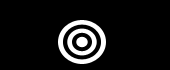
распологаешь на графе
стираешь лишнее
повторяешь то же самое и со следующими фигурами
в итоге получилось как-то так 
попробуй)
надеюсь все понятно расписала
Поделиться32012-12-24 17:28:15
Отрывок из классной комнаты.
Так.
Размер 150/150.
Прежде чем переносить изображение мы его обработаем.
Перфектум 26. Кривые. И резкость(умная).
Далее переносим уже картинку на аву, снова перфектум я применила.
Далее берем круглую мягкую кисть(любой размер) и закрашиваем по бокам и сверху.(на новом слое)
Далее берем текстуры(с картинки стираем ластиком непрозрачностью35-45), я возьму

Режим Линейный затемнитель
Перекрытие
Линейный Осветлитель(сверху стираем, снизу оставляем)
Объединяем слои
Перфектум(по вкусу)
Умная резкость.
После того, как мы применили резкость рамка образовалась сама собой.
Но мы можем добавить ещё.
Прямоугольное выделение 2-3 пх.
Белым цветом.
Далее делаем цвет, можно режим Перекрытие. Как тебе угодно.
Далее ник.
Параметры: Режим перекрытие, тень. Вот параметры тени:
Получилось:
Сохраняем в формате Пнг-24.
Всё.)
Поделиться42013-08-30 09:36:02
Отрывок из классной комнаты.
сделаем пример вот такого графа.
первое что нужно учитывать-всегда нужен шрифт, который будет хорошо читаться. Кисти подбирать не слишком толстые. ибо маленький граф отличается изысканностью.
Итак.
1 этап.
Создаем-новый-размеры (я ввела 135*35). Залить черным фоном.
Создаем текст-у меня был примером название данного форума. текст я тоже выбрала на свой страх и риск. но вам советую Arial Black.
И вот что должно получиться
после этого, между фоном и текстом, мы создаем новый слой.
Не обращайте внимания на то, то уже сделано))))
Так, теперь самое интересное)
Выбор кисти. Лично я выбрала несколько кистей-сгруппировала и вот результат, вы же можете так же сделать или немного пофантазировать)
Сделали? умнички.
и подходим к концу.
у кого есть Узор в виде ...... , у кого же их нет, можно обычной точкой на клавиатуре)
Подвигаем ниже текста и ставим узор. Граф готов.
Поделиться52013-10-15 08:34:49
devil love
Что-то качество плохое
Давай я дам тебе картинку, покажу что нужно делать, а дальше ты постараешься повторить?
Делаем заготовку размером 150х150 и накладываем на нее картинку
обрамляем нашу аватарку узором, узор-режим наложения-мягкий свет
накладываем на аватар гардиент
накладываем текстуру, режим наложения-перекрытие
делаем рамочку, ней добавляем темного тени
Добавляем перфектом, сверху еще немного резкости, затем добавляем текст
Добавляем анимацию, и вот мой результат)
Поделиться62013-10-20 20:09:56
вот все что я делала по пунктам
и все кисти которые я использовала-показаны
Вот картинка:
Вот заготовка 170х70
применяла: яркость/контрастность, перфектум, умная резкость. (Все что перечислила сделай на свой вкус)
Обрамляем кисточками наш граф:
Дальше накладываем вторую кисть и накладываем на неё узор
Далее, поверх уже существующих кистей накладываем еще одну
Берем кисточку-бусинки и аккуратно украшаем наш графник ими
Теперь накладываем ник и аккуратно подчёркиваем его
Теперь повтори и будем работать дальше)))
Поделиться72013-11-17 17:04:06
Смотри, все делаю по шагам.
1. Вырезаем и корректируем нашу картинку 
2. Я добавляю парочку кисточек на новый слой 
3. Теперь добавим текстурки 
4. Оформим клипартами 
5. Теперь добавим текст.
В данном случае есть два варианта:
1) 
2)
6. Добавляем анимацию 
Ну вот и все)





























































 222000222
222000222